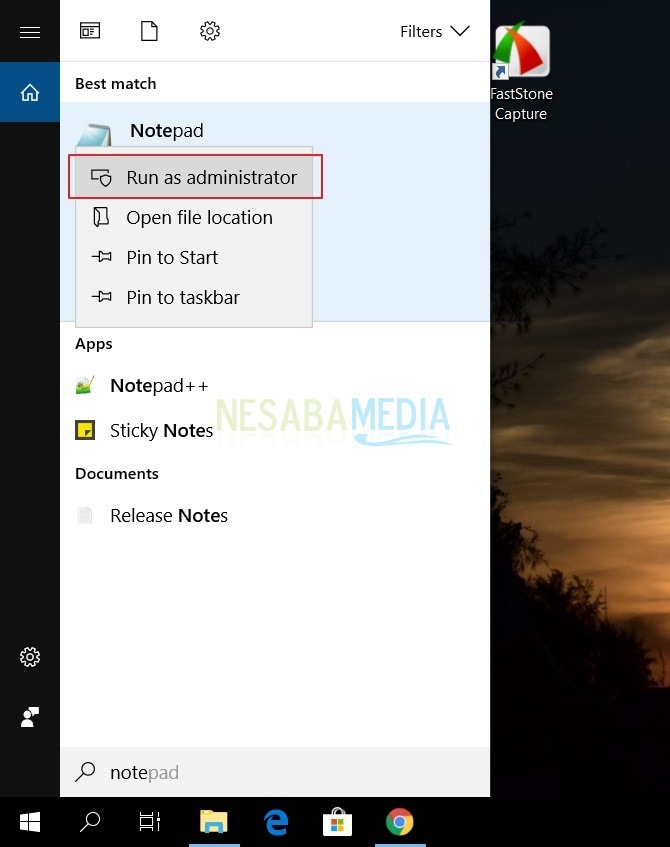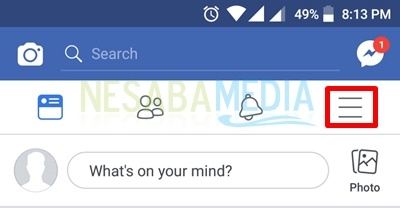초보자를위한 Windows 10의 응용 프로그램을 차단하는 방법에 대한 자습서
때로는 어떤 상황에서는Windows 10 랩톱에있는 응용 프로그램 또는 일부 차단 응용 프로그램이 없거나 다른 응용 프로그램이 랩톱에 축복이 될 때 응용 프로그램을 사용하지 않도록하기위한 것일 수 있습니다. 일부 응용 프로그램에서는 랩톱에서 바이러스 백신을 실행하거나 설치하기가 매우 쉽습니다. 따라서 때때로 응용 프로그램을 잠시 차단해야합니다.
따라서랩톱에있는 응용 프로그램은 차단 된 상태가 취소되거나 교체 될 때까지 응용 프로그램을 실행하거나 사용할 수 없습니다. 그렇다면 Windows 10에서 응용 프로그램을 차단하는 방법은 무엇입니까?
글쎄,이 경우에 나는 논의 할 것이다아래 단계는 Windows 10 사용자뿐만 아니라 다른 버전의 Windows도 수행 할 수 있습니다. 아래 설명을 보자.
자습서 Windows 10에서 응용 프로그램을 차단하는 방법
어떤 응용 프로그램을 차단하기 전에중요한 데이터가 손실되지 않도록 조치를 취해야합니다. 원치 않는 이벤트를 최소화하기 위해 먼저 애플리케이션의 데이터를 백업 할 수 있습니다. 이러한 경우는 매우 드물지만 이러한 조치를 취하는 것이 좋습니다. 다음 단계를 따르십시오.
1. 키보드에서 Windows 키 + R을 누른 다음 regedit를 입력하고 Enter를 누르거나 확인을 클릭하여 컴퓨터에서 regedit를 엽니 다.

2. 레지스트리 편집기가 열린 후 HKEY_CURRENT_USER의 왼쪽 막대에서을 선택한 다음 소프트웨어를 선택하십시오.
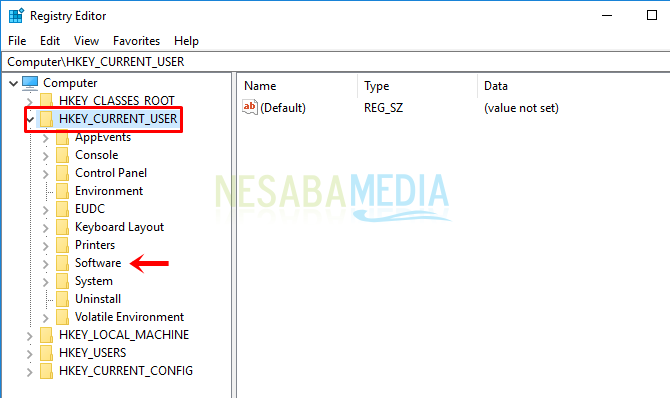
3. 다음으로 Microsoft를 선택하십시오.

4. 그런 다음 Windows>를 선택한 다음 CurrentVersion을 선택하십시오.
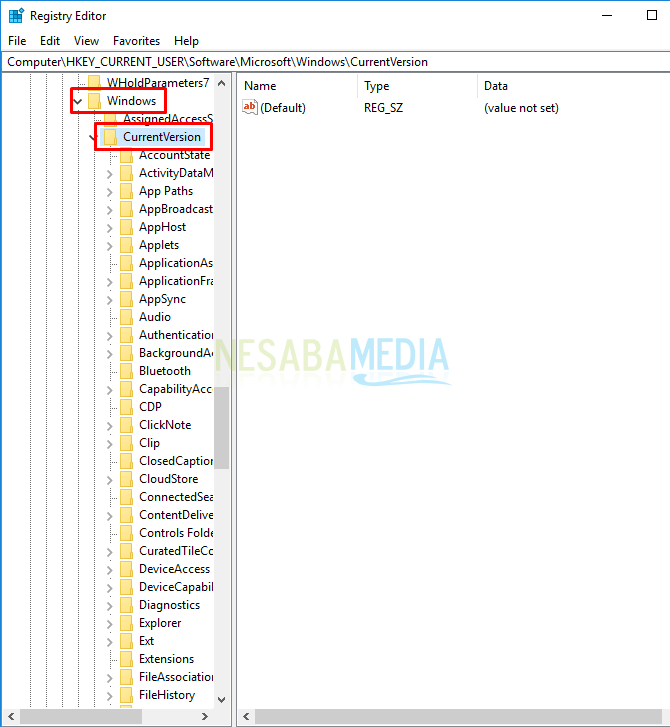
5. 다음 단계는 Polices>를 선택한 다음 Explorer를 선택하는 것입니다.

6. 이제 오른쪽에서 빈 영역을 마우스 오른쪽 버튼으로 클릭하고 새로 만들기>를 선택한 다음 DWORD (32 비트) 값을 선택하십시오.

7. 아래와 같이 이름을 DisallowRun으로 변경 한 다음 DisallowRun을 두 번 클릭하십시오.

8. 다음으로 값 데이터를 1>로 변경 한 다음 확인을 클릭하십시오.

9. 그런 다음 왼쪽 바에서 탐색기 폴더를 마우스 오른쪽 버튼으로 클릭하고 새로 만들기>를 선택한 다음 키를 선택하십시오.
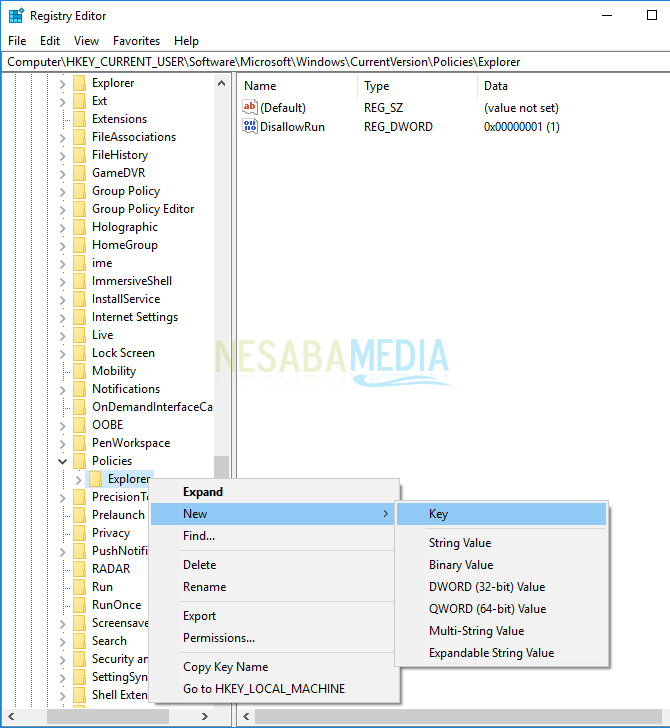
10. 그런 다음 폴더 이름을 DisallowRun으로 만드십시오.

11. 다음 단계는 오른쪽의 빈 영역을 마우스 오른쪽 버튼으로 클릭 한 다음 새로 만들기> 문자열 값을 차례로 선택하십시오.

12. 그런 다음 원하는대로 예를 들어 차단하려는 응용 프로그램의 이름을 입력 한 다음 문자열 값을 두 번 클릭하십시오.

13 그런 다음 값 데이터를 응용 프로그램 이름 끝에 추가 된 확장명 (.exe)으로 차단하려는 응용 프로그램 이름으로 변경하십시오. 예를 들어 아래와 같이 워드 패드 응용 프로그램을 차단하고 WordPad.exe>가 된 다음 확인을 클릭합니다.
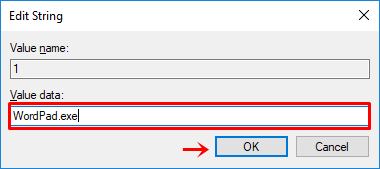
14 컴퓨터를 다시 시작한 다음 차단 한 응용 프로그램을 열어보십시오. 응용 프로그램을 열거 나 실행할 수 없으면 위의 단계를 올바르게 수행 한 것입니다.
Windows 10에서 앱을 차단하는 방법이 쉽지 않습니까? 실제로 위의 방법은 Windows 10 운영 체제에서 수행 할 수 없지만 다른 버전의 Windows에서도 수행 할 수 있습니다. 애플리케이션의 차단 상태를 취소하려면 값 데이터를 0으로 변경하고 작성한 애플리케이션 이름을 삭제할 수 있습니다. 따라서 Windows 10에서 응용 프로그램을 차단하는 방법에 대한 기사입니다.이 기사가 도움이 되길 바랍니다. 흥미롭고 최신 정보를 얻으려면 Nesabamedia를 방문하십시오.